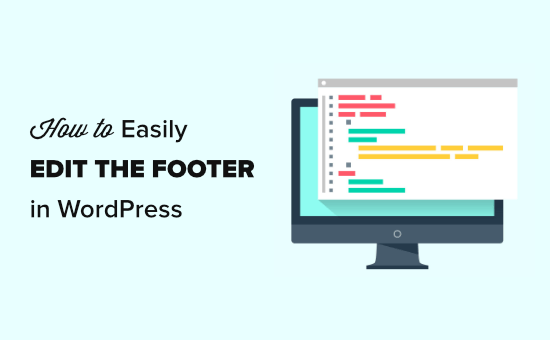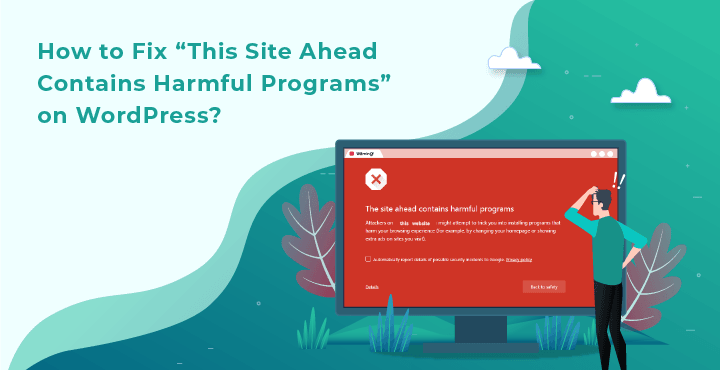كيفية إضافة منتدى في WordPress باستخدام bbPress
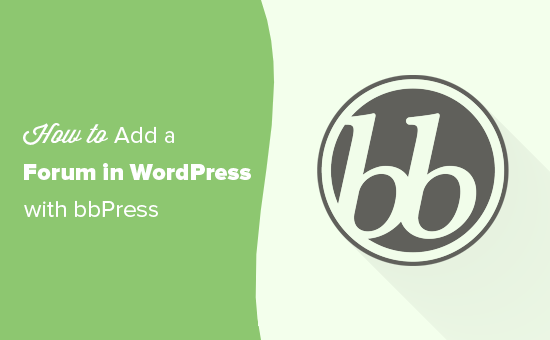
ما هو bbPress؟
bbPress هو برنامج منتدى مبني على طريقة WordPress. يتم تشغيله أعلى WordPress ، وهو أفضل منشئ مواقع الويب في العالم.
تمامًا مثل WordPress ، فإن bbPress قابل للتوسيع ، ويمكنك تثبيت الإضافات الإضافية لإضافة المزيد من الوظائف إلى منتدياتك. كما أنه خفيف الوزن وأسرع من برامج المنتديات مفتوحة المصدر الشائعة الأخرى.
ما الذي تحتاجه لإنشاء منتدى على الإنترنت باستخدام bbPress؟
إذا كان لديك بالفعل موقع ويب WordPress حيث تريد إضافة منتدى ، فيمكنك تخطي هذا القسم. من ناحية أخرى ، إذا كنت قد بدأت للتو ، فاستمر في القراءة.
أولاً ، ستحتاج إلى التسجيل للحصول على حساب استضافة الويب. هذا هو المكان الذي ستخزن فيه جميع الملفات لمنتداك على الإنترنت.
ستحتاج أيضًا إلى اسم مجال . سيكون هذا هو عنوان موقع الويب الخاص بك على الإنترنت وما سيكتبه المستخدمون في متصفحاتهم للعثور على منتداك على الإنترنت.
عادةً ما تكلف استضافة موقع الويب 7.99 دولارًا أمريكيًا شهريًا وسيكلفك اسم المجال حوالي 14.99 دولارًا سنويًا.
هذا كثير من المال إذا كنت قد بدأت للتو.
لحسن الحظ ، وافق Bluehost على تقديم خصم لمستخدمي WPBeginner على الاستضافة باستخدام اسم مجال مجاني. في الأساس ، ستتمكن من البدء مقابل 2.75 دولار فقط في الشهر.
بعد إعداد WordPress ، ستكون جاهزًا لتثبيت bbPress وبدء مجتمعك على الإنترنت.
كيفية تثبيت bbPress
bbPress متاح كمكوِّن إضافي لبرنامج WordPress. يمكنك تثبيته كما لو كنت تقوم بتثبيت أي مكون إضافي لبرنامج WordPress .
ما عليك سوى تسجيل الدخول إلى منطقة إدارة WordPress الخاصة بك والانتقال إلى الإضافات »إضافة جديد . ابحث عن bbPress ثم حدد bbPress من النتائج.
تثبيت وتفعيل البرنامج المساعد. عند التنشيط ، سترى شاشة الترحيب الخاصة بـ bbPress.
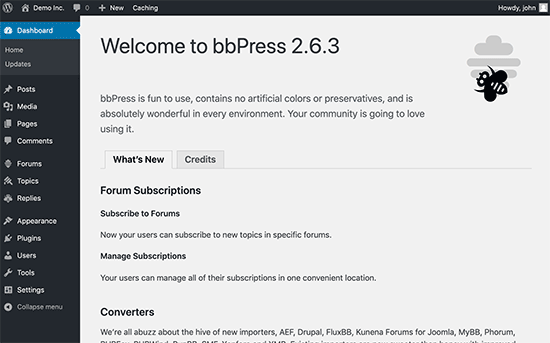
إنشاء منتدى باستخدام bbPress في ووردبريس
بمجرد التثبيت ، يضيف bbPress عناصر قائمة المنتديات والموضوعات والردود في مسؤول WordPress الخاص بك.
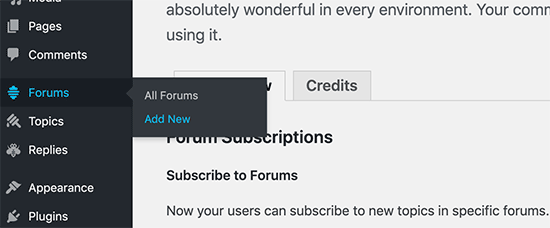
أولاً ، تحتاج إلى النقر فوق المنتديات »إضافة ارتباط جديد من القائمة. سينقلك هذا إلى شاشة مشابهة لمنطقة تحرير منشور WordPress.
أدخل عنوانًا لمنتداك وأدخل وصفًا بسيطًا له. ثم اضغط على زر النشر.
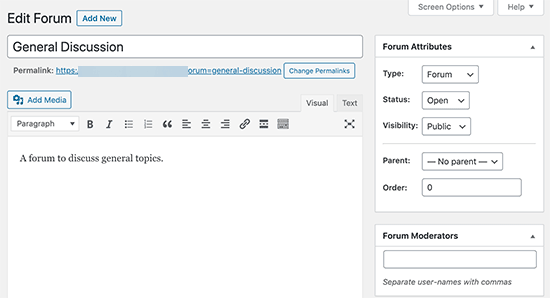
يمكنك إنشاء العديد من المنتديات التي تحتاجها لإجراء مناقشات وموضوعات مختلفة.
عرض منتدى bbPress في الواجهة الأمامية لـ WordPress
الآن بعد أن قمت بإنشاء عدد قليل من المنتديات ، حان الوقت لعرض تلك المنتديات على الواجهة الأمامية لموقع WordPress الخاص بك.
أنشئ صفحة WordPress جديدة. امنح هذه الصفحة عنوانًا ، مثل المنتدى ، والمجتمع ، ومنتديات الدعم ، وما إلى ذلك.
بعد ذلك ، قم ببساطة بلصق الرمز القصير التالي في صفحتك:
[bbp-forum-index]
لا تنس النقر فوق الزر “نشر” لحفظ تغييراتك وجعل صفحة المنتدى الخاصة بك مرئية على موقع الويب الخاص بك.
يمكنك الآن زيارة الصفحة في متصفح الويب لمشاهدة معاينة المنتديات الخاصة بك.
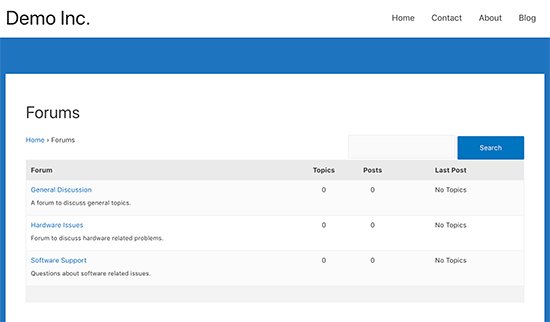
بعد ذلك ، تحتاج إلى مساعدة المستخدمين في العثور على المنتدى على موقع الويب الخاص بك. للقيام بذلك ، دعنا نضع رابطًا لصفحة المنتدى الخاصة بك في قائمة التنقل العلوية .
انتقل إلى المظهر »القوائم وأضف صفحة المنتدى إلى قائمة التنقل الخاصة بك.

يمكن للمستخدمين الآن الوصول إلى صفحة فهرس المنتدى من خلال النقر على الرابط في القائمة الرئيسية.
دمج bbPress مع قالب WordPress الخاص بك
في معظم الحالات ، قد ترغب في فتح المنتدى الخاص بك للتسجيلات الجديدة. للقيام بذلك ، تحتاج إلى فتح موقع الويب الخاص بك للتسجيلات.
اذهب ببساطة إلى الإعدادات »عام ، وحدد المربع بجوار” يمكن لأي شخص التسجيل “للسماح بالتسجيلات على موقع الويب الخاص بك.
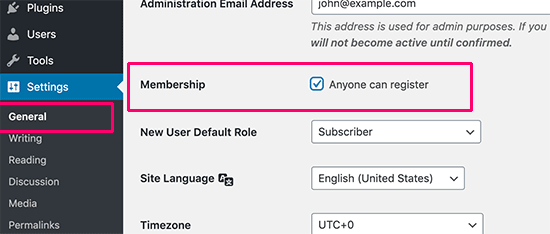
لا تنس النقر على زر حفظ التغييرات لتخزين إعداداتك.
الآن بعد أن أصبح موقع الويب الخاص بك مفتوحًا للتسجيل ، فإن أول ما يبحث عنه المشاركون في المنتدى هو صفحة التسجيل .
دعونا نصنع واحدة.
ما عليك سوى إنشاء صفحة WordPress ، ومنحها عنوانًا ، على سبيل المثال تسجيل . أضف رمزًا قصيرًا وانشر [bbp-register]الصفحة.
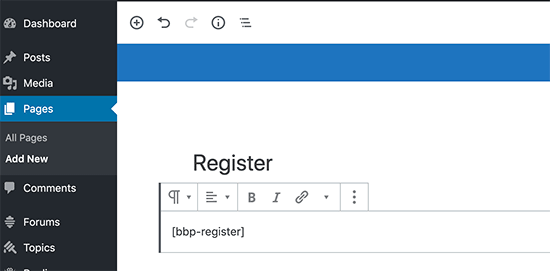
يمكنك الآن معاينة هذه الصفحة. سيعرض نموذج تسجيل مستخدم لجميع المستخدمين الذين لم يسجلوا الدخول.
صفحة أخرى قد يحتاجها المستخدمون لديك هي صفحة استعادة كلمة المرور المفقودة. هذا هو المكان الذي سيتم فيه استعادة كلمات المرور المفقودة.
قم بإنشاء صفحة WordPress أخرى وأعطها عنوانًا ، مثل كلمة المرور المفقودة . بعد ذلك ، أضف هذا الرمز القصير وانشر [bbp-lost-pass]الصفحة.
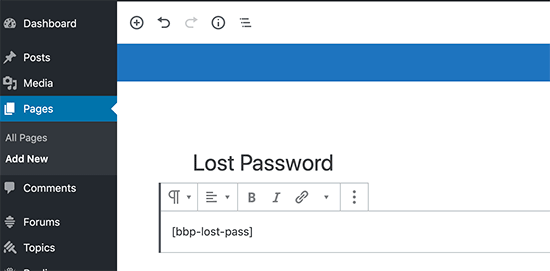
أخيرًا ، تحتاج إلى إضافة نموذج تسجيل دخول إلى موقع الويب الخاص بك بحيث يمكن لمستخدمي المنتدى تسجيل الدخول بسهولة من أي مكان على موقع الويب الخاص بك.
يأتي bbPress مع عدد قليل من الحاجيات وأحدها هو نموذج تسجيل الدخول.
انتقل إلى Appearance »Widgets ، وببساطة قم بسحب وإفلات أداة تسجيل الدخول إلى الشريط الجانبي أو أي منطقة أخرى لعناصر واجهة المستخدم.
سيُطلب منك تقديم عناوين URL لصفحات التسجيل وكلمات المرور المفقودة التي قمت بإنشائها مسبقًا. بعد إدخالها ، تحتاج إلى النقر فوق الزر حفظ لتخزين إعدادات عنصر واجهة المستخدم الخاصة بك.
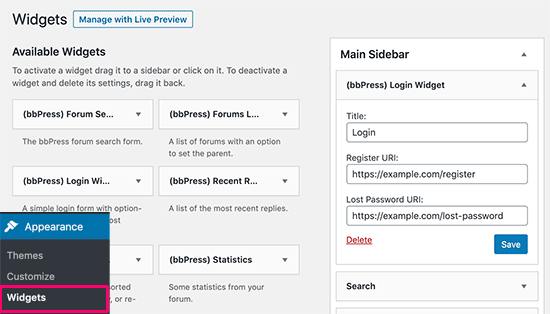
سيظهر الآن نموذج تسجيل الدخول مع روابط للتسجيل وصفحات استعادة كلمة المرور المفقودة في الشريط الجانبي. سيرى المستخدمون الذين قاموا بتسجيل الدخول أسماء المستخدمين الخاصة بهم ورابط تسجيل الخروج بدلاً من النموذج.
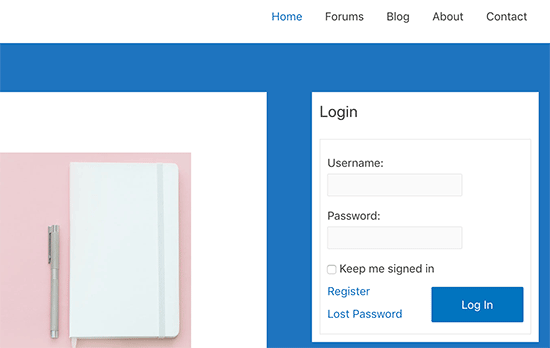
إدارة إعدادات منتدى bbPress
على عكس برامج المنتديات الشائعة الأخرى ، فإن bbPress لديها صفحة تكوين مبسطة للغاية. لإدارة إعدادات منتديات bbPress الخاصة بك ، انتقل إلى الإعدادات » صفحة المنتديات .
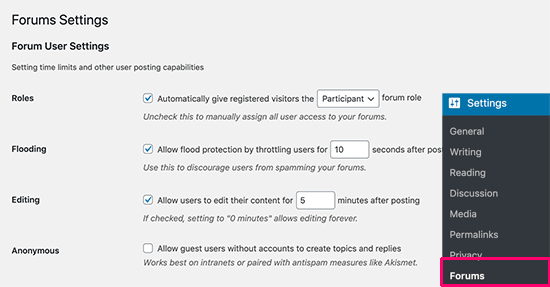
تعمل الخيارات الافتراضية في هذه الصفحة مع معظم مواقع المنتديات. سنلقي نظرة عليها جميعًا ، فقط في حالة رغبتك في تغيير أي شيء.
الخيار الأول الذي قد تراه هنا هو “منح الزوار المسجلين دور منتدى المشارك تلقائيًا”. يمكنك تحديد دور مستخدم أو إلغاء تحديد الخيار لتعيين أدوار المستخدم يدويًا لكل مستخدم عند التسجيل.
يضيف الخيار التالي تأخيرًا مدته 10 ثوانٍ بين مشاركات المنتدى اللاحقة لمنع فيضان المنتدى والبريد العشوائي. يمكنك زيادة أو تقليل فترة التأخير هنا.
يتيح خيار التحرير للمستخدمين تحرير منشورات المنتدى الخاصة بهم بعد 5 دقائق من نشرها. يمكنك إلغاء تحديد هذا الخيار ولكن هذا سيمنع المستخدمين من تصحيح الأخطاء الإملائية أو تحرير مشاركاتهم إذا فاتهم شيء ما.
بعد ذلك ، ستجد قسم ميزات المنتدى. من هنا ، يمكنك تشغيل ميزات المنتدى وإيقاف تشغيلها.
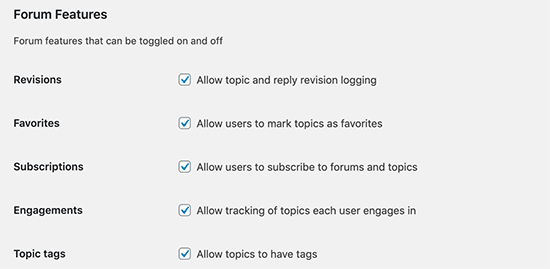
أدناه ، سترى ميزات عرض المنتدى. من هنا ، يمكنك تحديد قالب bbPress وعدد المنشورات والموضوعات لعرضها على صفحات المنتدى وداخل موجز RSS للمنتدى .
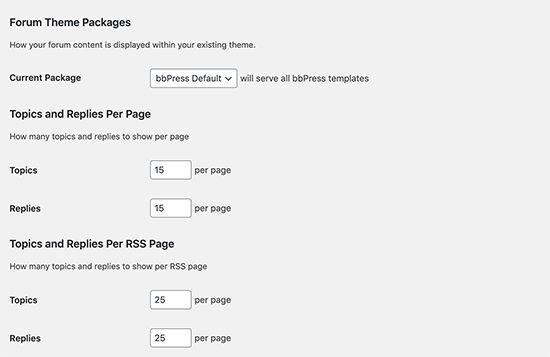
أخيرًا ، سترى خيارات لتحديد الارتباطات الثابتة لعناوين URL لأقسام وصفحات منتدى مختلفة. الرخويات هي أسماء URL صديقة لـ SEO يستخدمها WordPress.
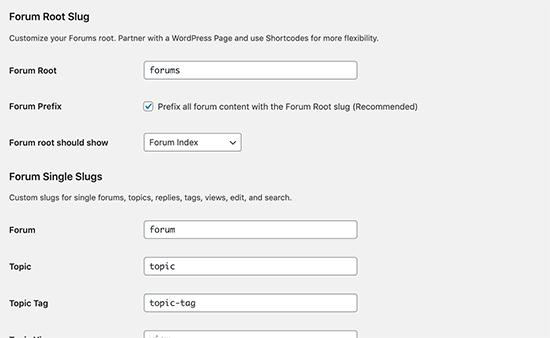
روابط URL الافتراضية ذات مغزى وصديقة لمحركات البحث خارج الصندوق ولكن إذا كنت بحاجة إلى تغييرها ، فيمكنك القيام بذلك هنا.
لا تنس النقر فوق الزر “حفظ التغييرات” لتخزين إعدادات المنتدى.
أدوار المستخدم في bbPress
يأتي WordPress مع نظام إدارة دور المستخدم الخاص به والذي يسمح لك بتعيين أدوار المستخدمين بأذونات مختلفة.
تقوم bbPress بتوسيع أدوار مستخدم WordPress من خلال إضافة خمسة أدوار مستخدم محددة مسبقًا بقدرات مختلفة.
1. Keymaster – يتم تعيين دور Keymaster تلقائيًا لمالك موقع الويب أو مسؤول WordPress عند تثبيت bbPress. يستطيع Keymaster حذف المنتديات وإنشاؤها ، ويمكنه إنشاء وتعديل وحذف جميع المنشورات والموضوعات والمنتديات.
2. المشرفون – المستخدمون الذين لهم دور المشرف لديهم حق الوصول إلى أدوات الإشراف ، والتي يمكنهم استخدامها للإشراف على المنتديات والموضوعات والمشاركات.
3. المشاركون – هذا هو دور المستخدم الافتراضي ، يمكن للمشاركين إنشاء وتحرير مواضيعهم ومشاركاتهم ، ويمكنهم التفضيل والاشتراك في الموضوعات.
4. المتفرجون – يتمتع المتفرجون بوصول للقراءة فقط إلى المنتديات العامة ، والموضوعات ، والمشاركات.
5. محظور – عندما يتم حظر المستخدم ، يتم حظر جميع إمكانياته. لا يزال بإمكانهم قراءة الموضوعات والمنشورات التي يمكن مشاهدتها بشكل عام ، ولكن لا يمكنهم المشاركة في المنتديات.
توسيع منتدى bbPress الخاص بك والترويج له
الآن بعد أن تم إعداد وتشغيل منتدى bbPress الخاص بك. حان الوقت لتعلم كيفية توسيعها والترويج لها.
لنبدأ بالمظهر أولاً. يعمل bbPress مع أي سمة WordPress ويمكن للسمات أيضًا إضافة أنماط مخصصة إلى bbPress.
تأتي جميع سمات WordPress العلوية مع أنماط bbPress المخصصة لجعل منتداك يبدو جميلًا.
لمزيد من الخيارات ، راجع اختيارنا لأفضل سمات WordPress لـ bbPress .
بعد ذلك ، قد ترغب في إضافة ميزات جديدة إلى المنتدى الخاص بك بحيث يمكنك الحصول على أعضاء جدد بسرعة وتنمية مجتمعك عبر الإنترنت.
فيما يلي بعض المكونات الإضافية التي ستساعدك على تنمية منتداك على الإنترنت بسرعة كبيرة.

يسمح لك RafflePress بإنشاء مسابقات وهدايا فيروسية في WordPress. هذه المسابقات التفاعلية والهبات هي طريقة مؤكدة لإحضار عدد كبير من المستخدمين الجدد إلى منتداك عبر الإنترنت على الفور.
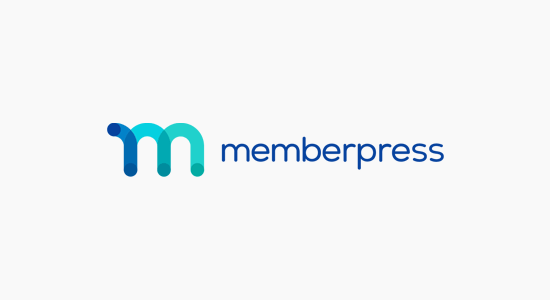
MemberPress هو أفضل مكون إضافي لعضوية WordPress . يتيح لك جني الأموال عبر الإنترنت من منتداك عن طريق إضافة طبقات اشتراك إلى مجتمعك عبر الإنترنت.
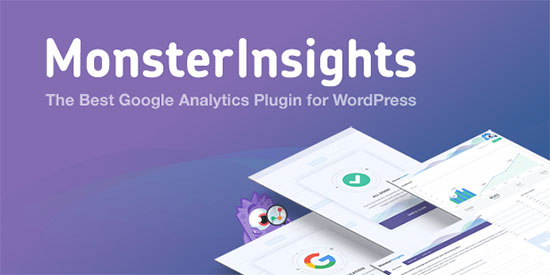
هل تريد معرفة مواضيع المنتدى والمناقشات الأكثر شيوعًا على موقع الويب الخاص بك؟ يساعدك MonsterInsights على تتبع كل حركة مرور موقعك بسهولة باستخدام Google Analytics .